用鼠标怎么画画
1、第一步:打开电脑,单击左下角“开始”按钮,在“附件”中选择“画图”软件。

2、第二步:如下图所示,进入画图工具界面,我们需要借助工具栏中的工具来画画。
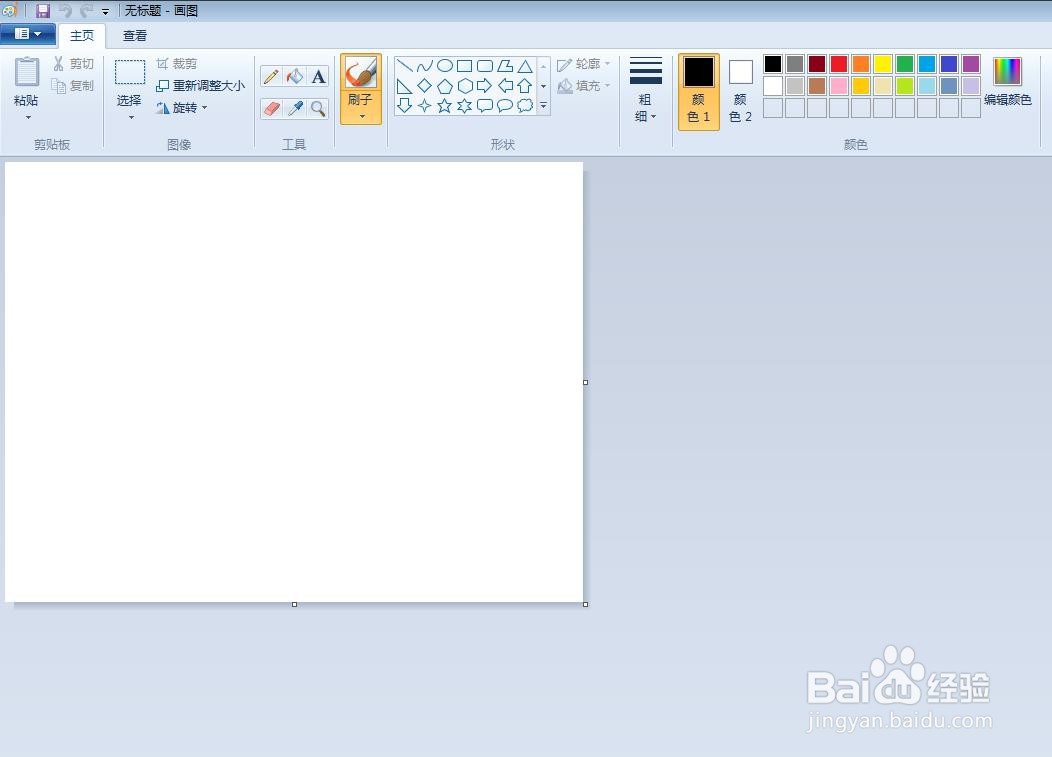
3、第三步:单击选择工具栏中的“铅笔”,接下来鼠标就是我们的铅笔了。

4、第四步:根据自己的需要,在白色的画布中画出想要的图画。


5、第五步:单击选择油漆桶形状的图标,在右侧颜色板中,选择喜欢的颜色。

6、第六步:在需要涂颜色的地方,单击鼠标左键即可,需要注意的是,所涂颜色的区域需要是闭合的,不然就会将颜色填充到其他地方。

7、第七步:画好之后,单击左上角“保存”按钮。

8、第八步:选择画好的图要保存的位置,单击“保存”按钮,完成操作。
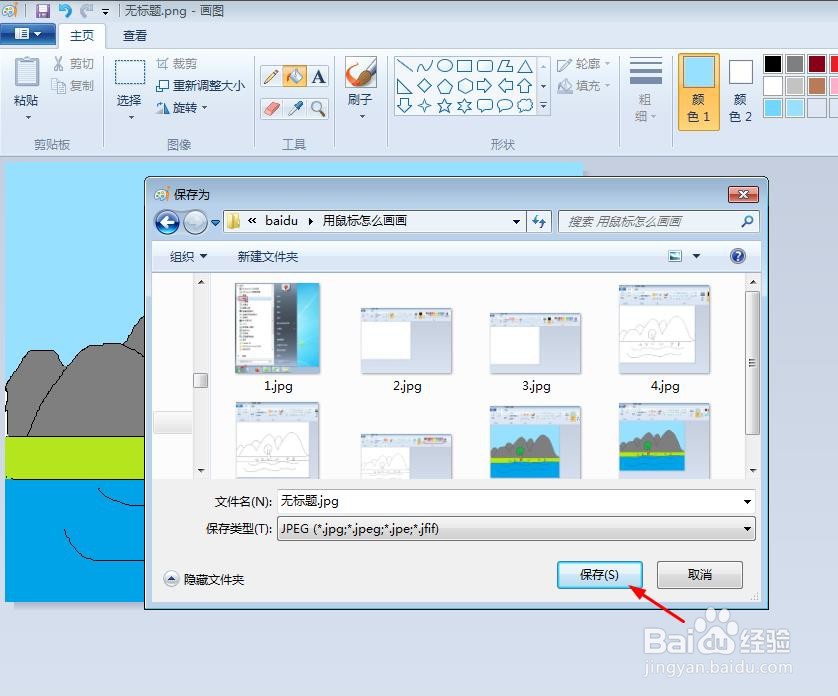
声明:本网站引用、摘录或转载内容仅供网站访问者交流或参考,不代表本站立场,如存在版权或非法内容,请联系站长删除,联系邮箱:site.kefu@qq.com。
阅读量:94
阅读量:20
阅读量:101
阅读量:131
阅读量:86